Нажатием на кнопку  в списке документов можно создать новый документ копированием существующего документа.
в списке документов можно создать новый документ копированием существующего документа.
Чтобы пометить документ на удаление, необходимо установить курсор на удаляемый документ и щелкнуть мышью на кнопку  на панели инструментов.
на панели инструментов.
Чтобы сформировать и посмотреть отчет по движениям документа по регистрам, необходимо щелкнуть мышью на кнопке  на панели инструментов журнала документов Планы продаж либо в окне документа.
на панели инструментов журнала документов Планы продаж либо в окне документа.
4.4.2. Расходная накладная
Для отражения в учете различных операций по реализации (отгрузке) запасов стороннему контрагенту предназначен документ Расходная накладная.
Чтобы перейти к журналу документов, необходимо на Панели разделов выбрать Маркетинг и продажи и на Панели навигации щелкнуть мышью на Продажи\Расходные накладные (рис. 4.29).
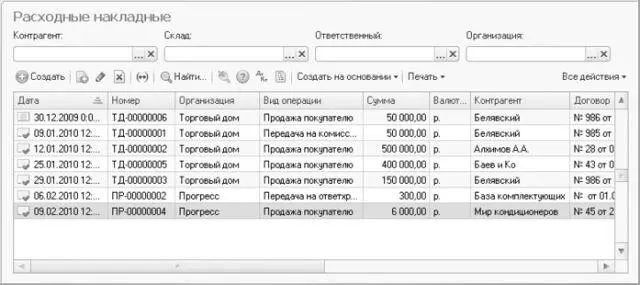
Рис. 4.29.Журнал документов Расходные накладные
Для эффективной работы в журнале документов возможен быстрый отбор документов по следующим полям:
• Контрагент;
• Склад;
• Ответственный;
• Организация.
Значение для отбора выбирается из соответствующего справочника при нажатии на кнопку  справа от поля.
справа от поля.
Для очистки поля необходимо нажать на кнопку  , расположенную рядом с полем.
, расположенную рядом с полем.
Значение интервала дат для отбора документов можно задать, щелкнув мышью на кнопку  на панели инструментов. В качестве интервала можно выбрать вариант стандартного периода в параметре Период дат. Период можно задать вручную.
на панели инструментов. В качестве интервала можно выбрать вариант стандартного периода в параметре Период дат. Период можно задать вручную.
Для поиска документов в журнале документов по значениям полей необходимо щелкнуть мышью на кнопку Найти на панели инструментов и задать требуемое значение.
Для просмотра и редактирования существующего документа необходимо сделать активным требуемый документ и дважды щелкнуть на нем мышью либо щелкнуть мышью на кнопку  на панели инструментов.
на панели инструментов.
Для создания нового документа Расходная накладная:
• В журнале документов нажмите на кнопку Создать либо на панели действий выберите Создать\Расходная накладная. Будет создан новый документ Расходная накладная (рис. 4.30).
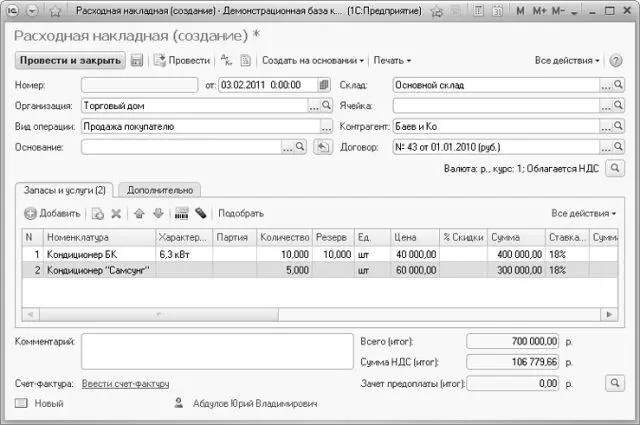
Рис. 4.30.Документ Расходная накладная
В зависимости от установленного вида операции с помощью данного документа может быть зафиксирована реализация (отгрузка) запасов по различным операциям:
• Продажа покупателю,
• Передача на комиссию,
• Передача в переработку,
• Передача на ответственное хранение,
• Возврат поставщику,
• Возврат комитенту,
• Возврат из переработки,
• Возврат с ответственного хранения.
Документ может быть сформирован на основании Заказа покупателя. По форме эти два документа очень похожи. В Расходной накладной, в отличие от Заказа покупателя, отсутствует поле Проект и колонка Дата отгрузки, но добавлено поле Основание для указания Счета на оплату или Приходной накладной, на основании которой создана Расходная накладная.
Если в параметрах учета переключатель Указывать заказ покупателя в документах отгрузки установлен в положение В шапке, то в окне документа появляется поле Заказ для указания документа Заказ покупателя.
Документ Расходная накладная может быть введен на основании документов:
• Проходная накладная,
• Счет на оплату,
• Заказ покупателя,
• Заказ Поставщику.
Распечатать Расходную накладную можно либо из журнала документов, либо из окна документа, щелкнув мышью на кнопку Печать и выбрав значение из открывающегося списка. Для документа Расходная накладная существуют печатные формы:
• Расходная накладная.
• Расходная накладная с услугами.
• Товарная накладная (ТОРГ-12).
• Товарная накладная (ТОРГ-12) с услугами.
• Акт об оказании услуг.
• Товарно-транспортная накладная.
• Накладная на отпуск материалов на сторону.
• Бланк товарного наполнения.
Чтобы сформировать и посмотреть отчет по движениям документа по регистрам, необходимо щелкнуть мышью на кнопке  на панели инструментов журнала документов Расходная накладная либо в окне документа.
на панели инструментов журнала документов Расходная накладная либо в окне документа.
Читать дальше
Конец ознакомительного отрывка
Купить книгу

 в списке документов можно создать новый документ копированием существующего документа.
в списке документов можно создать новый документ копированием существующего документа. на панели инструментов.
на панели инструментов. на панели инструментов журнала документов Планы продаж либо в окне документа.
на панели инструментов журнала документов Планы продаж либо в окне документа.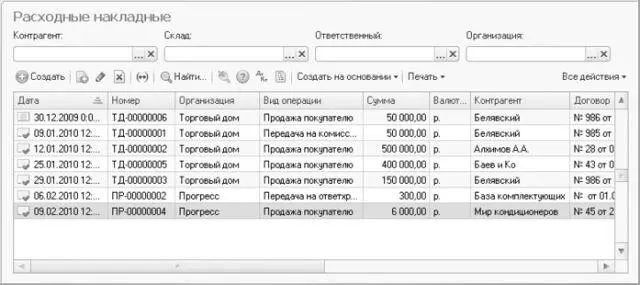
 справа от поля.
справа от поля. , расположенную рядом с полем.
, расположенную рядом с полем. на панели инструментов. В качестве интервала можно выбрать вариант стандартного периода в параметре Период дат. Период можно задать вручную.
на панели инструментов. В качестве интервала можно выбрать вариант стандартного периода в параметре Период дат. Период можно задать вручную. на панели инструментов.
на панели инструментов.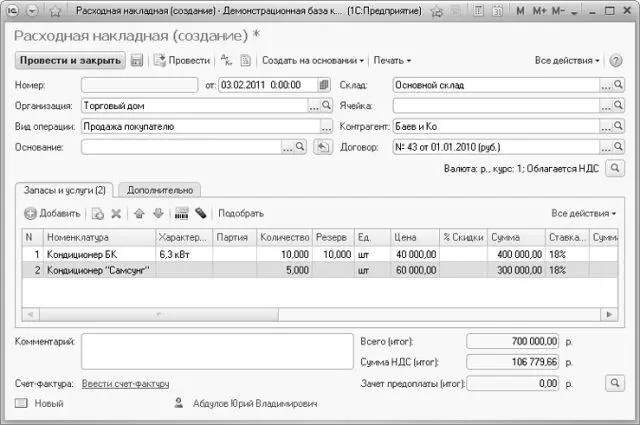
 на панели инструментов журнала документов Расходная накладная либо в окне документа.
на панели инструментов журнала документов Расходная накладная либо в окне документа.










